Как установить Yahoo Mail на ПК с Windows
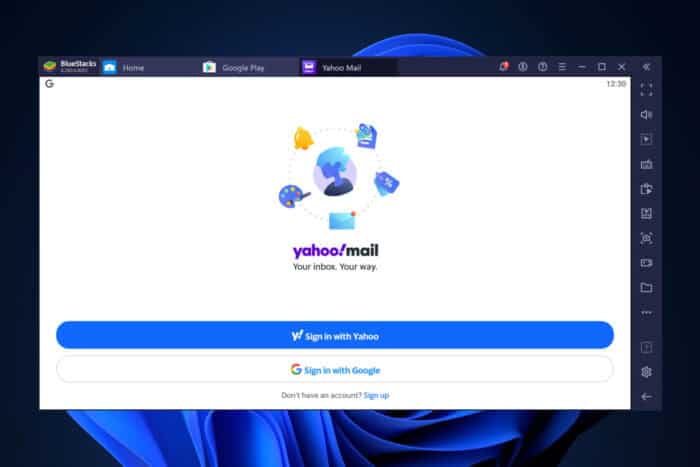
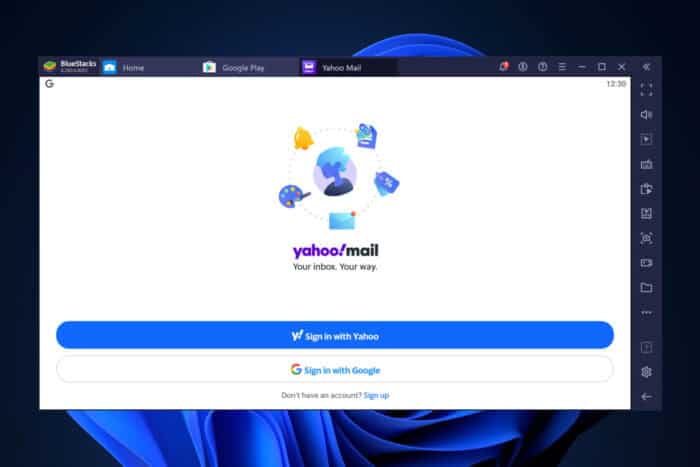
Как скачать приложение Yahoo Mail на ПК
Ниже две рабочие стратегии: установить мобильную версию через эмулятор или настроить десктопный почтовый клиент. Выбор зависит от ваших приоритетов: точная мобильная функциональность или интеграция с рабочим столом.
Использование эмулятора
Эмулятор запускает Android-приложения в среде Windows. Это самый прямой путь получить тот же интерфейс Yahoo Mail, что на смартфоне.
- Скачайте и установите надёжный Android-эмулятор для ПК, например Bluestacks.
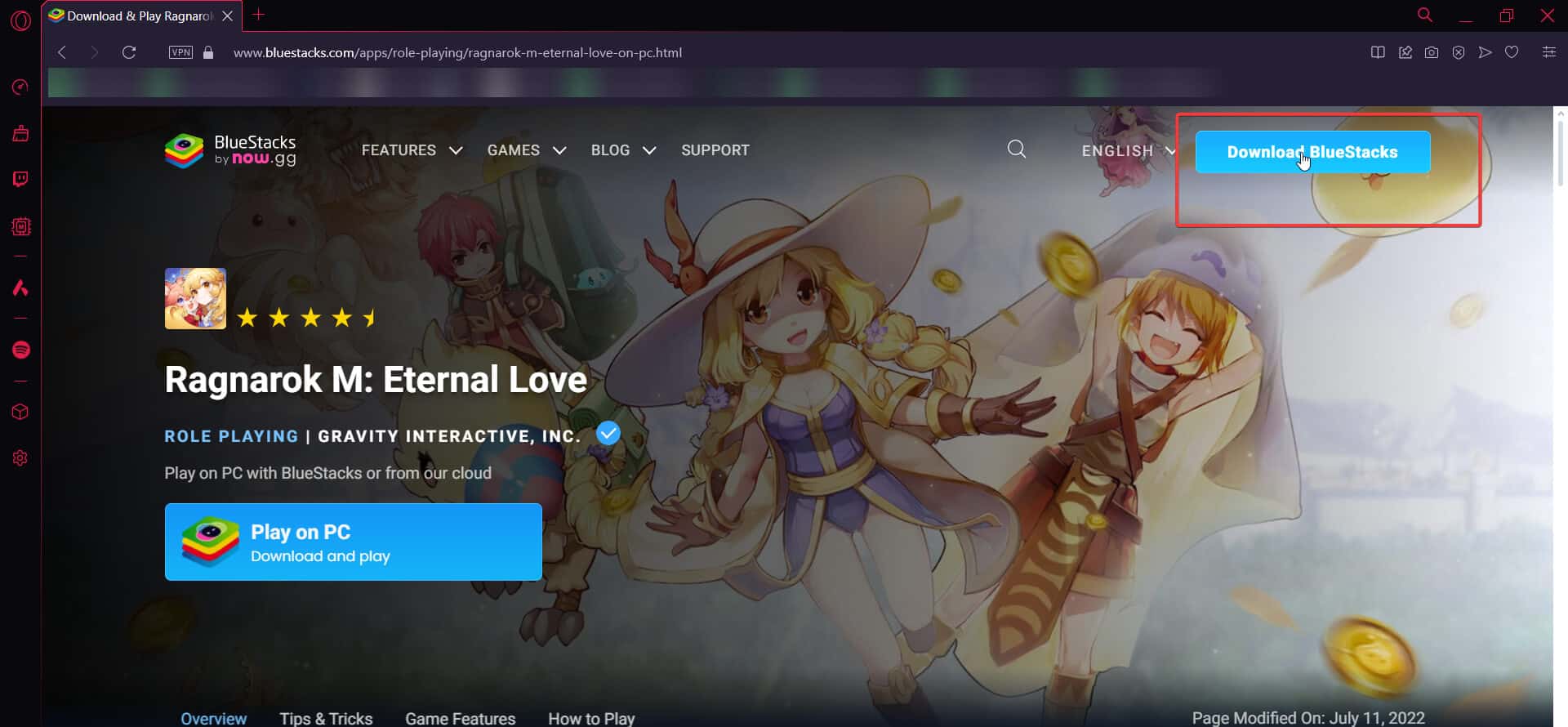
- Запустите Bluestacks и в строке поиска в правом верхнем углу введите yahoo mail.
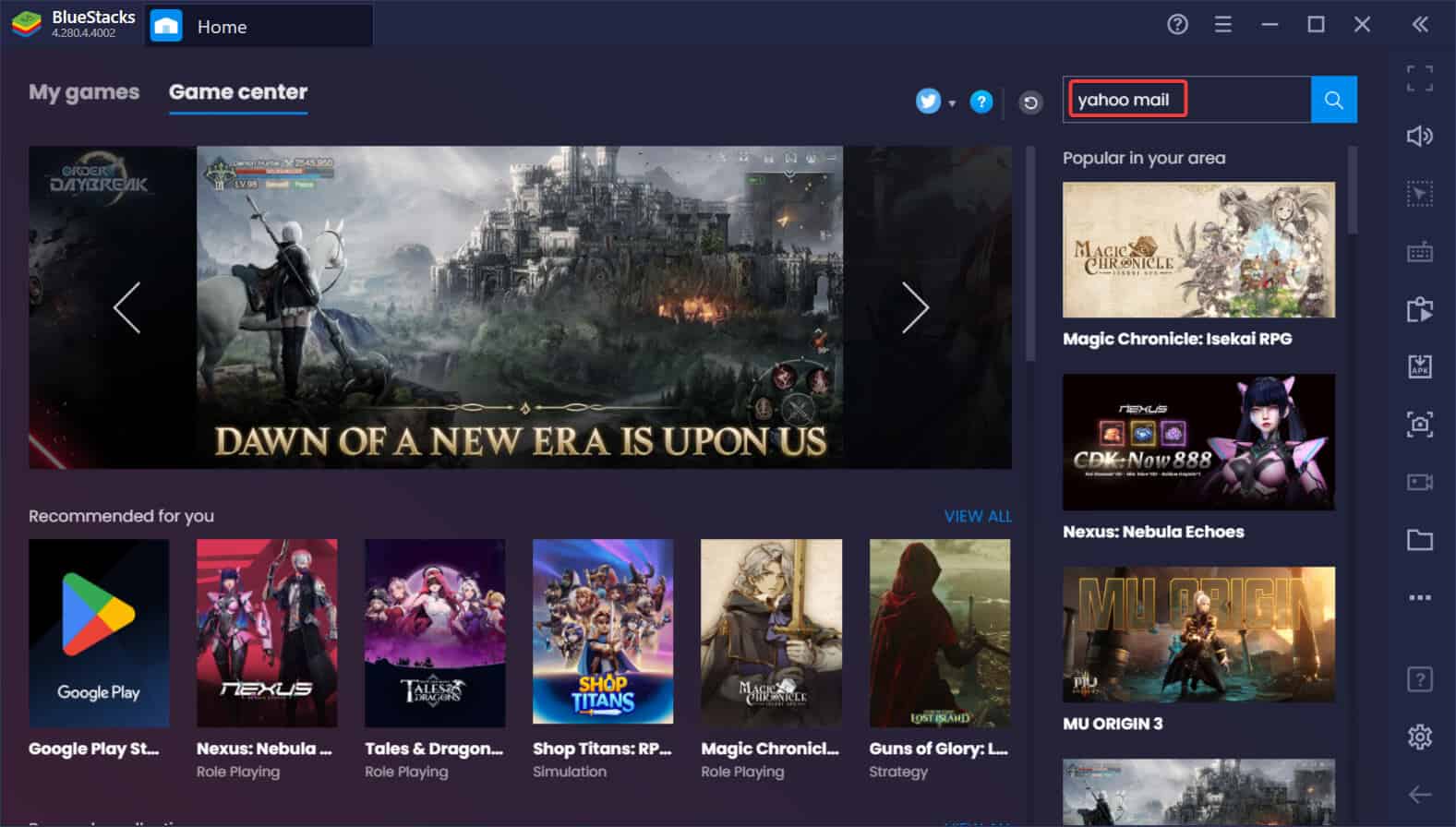
- Наведите курсор на результат и выберите Установить.
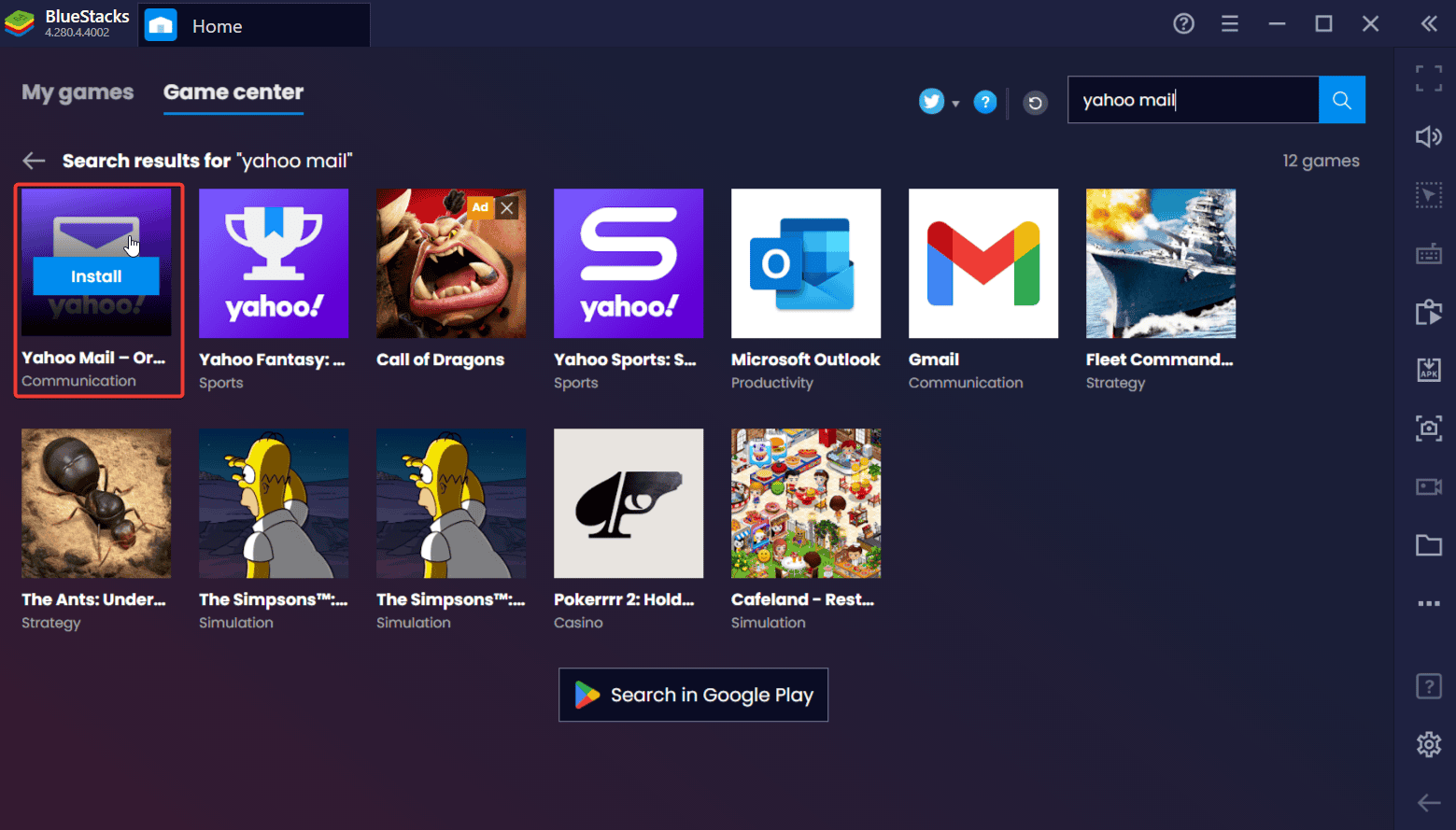
- Войдите в учётную запись Google Play внутри эмулятора.
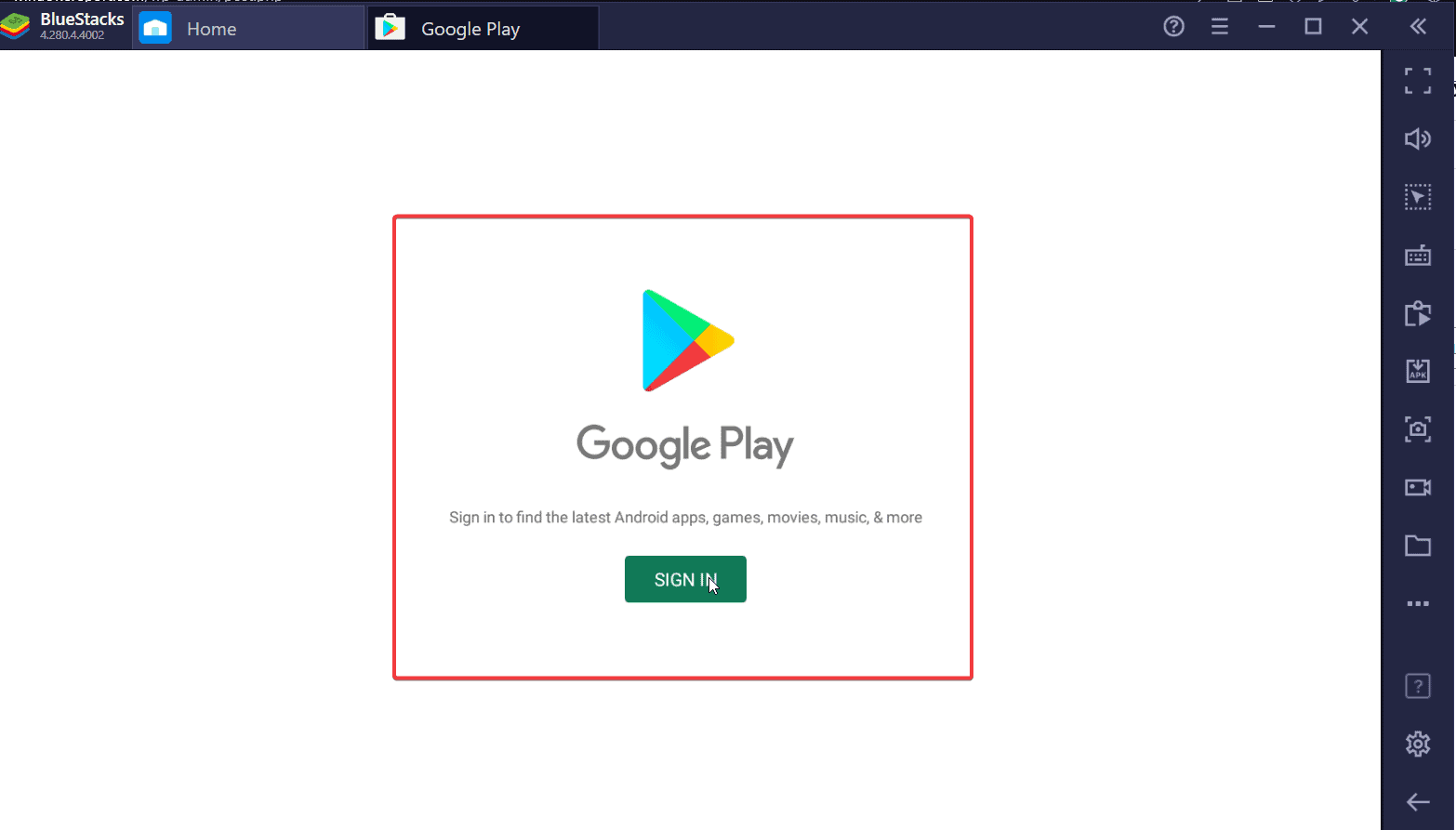
- Нажмите установить и дождитесь завершения установки.
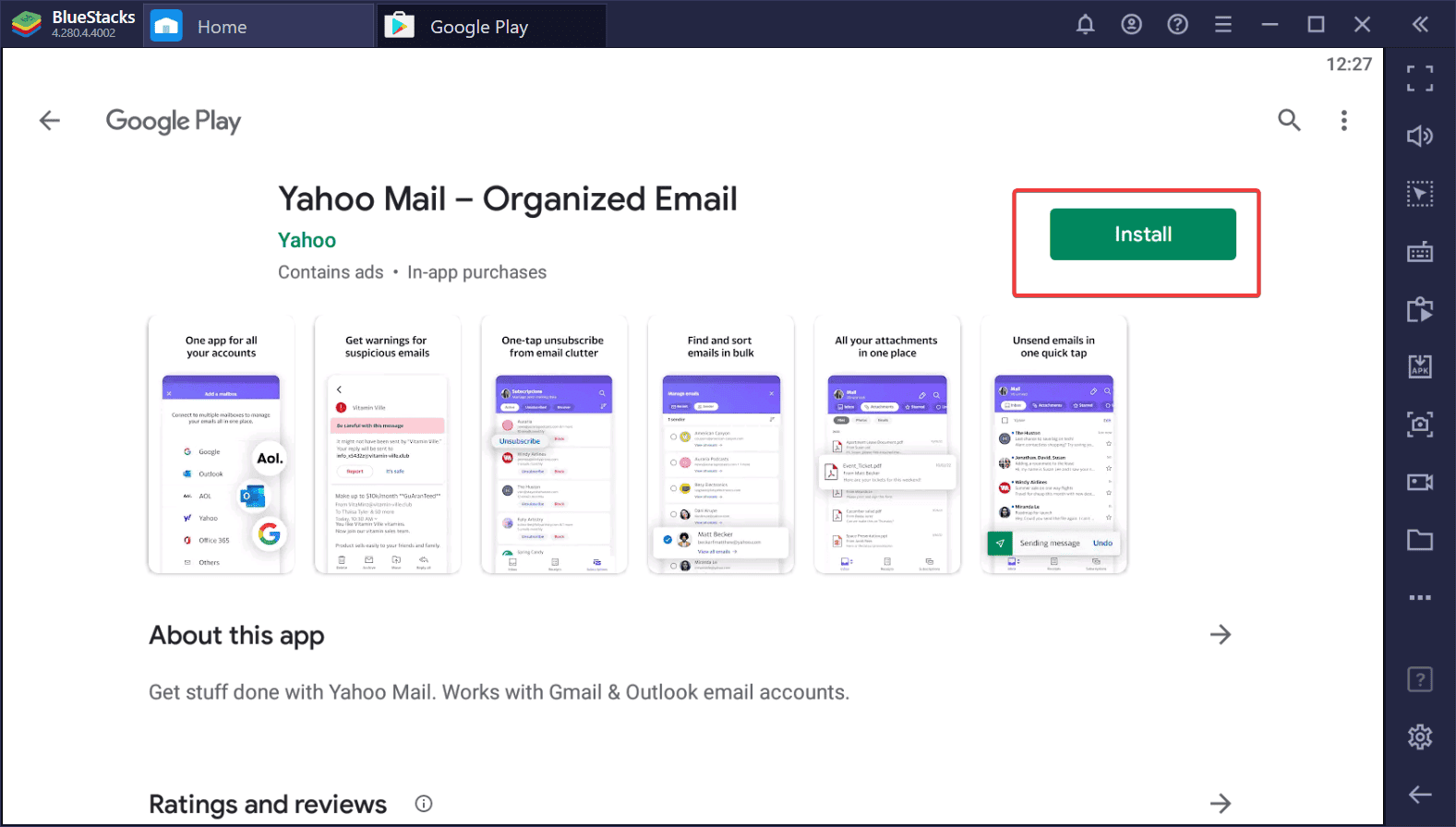
- Откройте приложение и выполните вход в Yahoo.
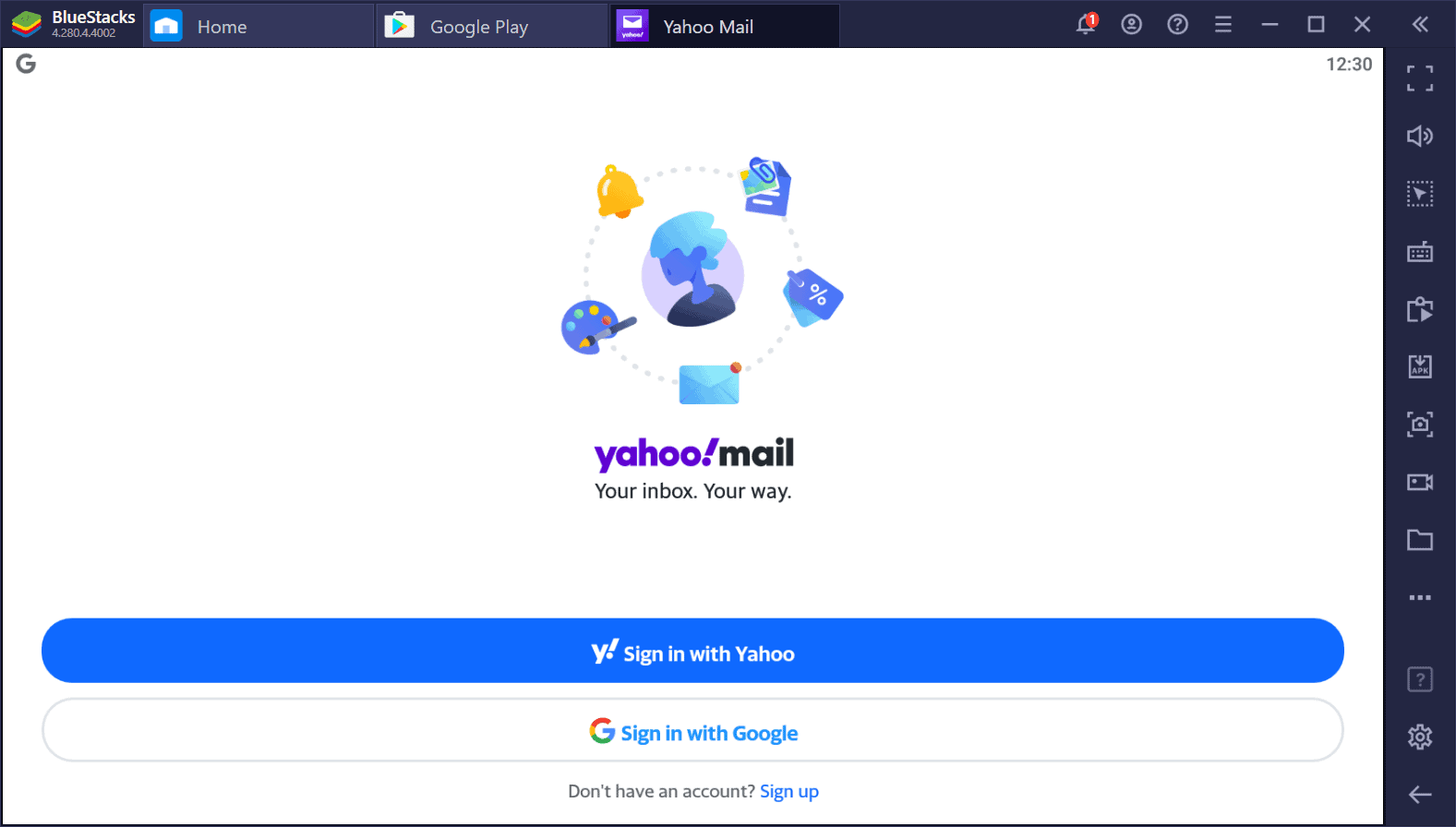
Важно: эмуляторы требуют ресурсов — выделите достаточно оперативной памяти и ядер процессора в настройках Bluestacks для плавной работы.
Использование другого почтового клиента
Если вам не нужна точная мобильная оболочка, используйте настольный почтовый клиент. Клиент подключается к Yahoo по IMAP/SMTP и отображает почту как обычную программу.
- Mailbird — рекомендуемый вариант в исходной статье. Он поддерживает мультиаккаунты и интеграции (Календарь, таск-менеджеры). Плюс: удобные уведомления и отложенные письма.
- Альтернативы: Microsoft Outlook, Mozilla Thunderbird, встроенное приложение Почта Windows.
Преимущества клиента:
- Централизация почты от разных провайдеров в одном окне.
- Лучшие возможности для работы с большим объёмом корреспонденции.
- Более гибкие настройки уведомлений и фильтров.
Недостатки:
- Возможна потеря некоторых специфических мобильных функций Yahoo (например, фирменных макетов и жестов).
- Требуется настроить IMAP/SMTP и, возможно, сгенерировать пароль приложения в настройках Yahoo.
Есть ли приложение Yahoo Mail для Windows?
Раньше Yahoo выпускала отдельное приложение для Windows, но официальная поддержка была прекращена. В разные периоды приложение появлялось и исчезало из Магазина Windows, поэтому официальный клиент для настольной Windows сейчас недоступен или нестабилен.
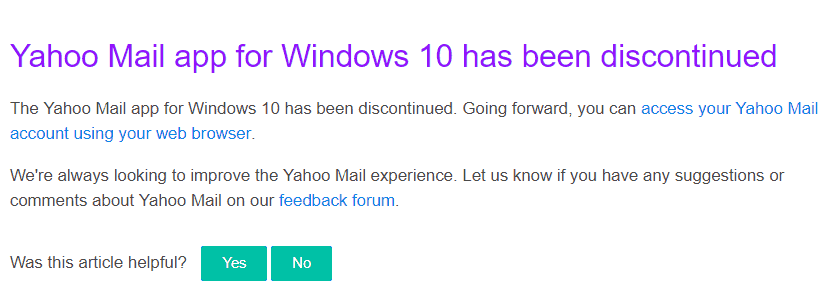
Если важно пользоваться именно продуктом Yahoo, самый надёжный путь — веб-интерфейс через браузер: он официально поддерживается и обновляется.
Безопасность и рекомендации по установке эмулятора
Мини-методология установки безопасно:
- Скачивайте эмулятор только с официального сайта или проверенного магазина.
- Проверяйте цифровые подписи и отзывы пользователей при первом запуске.
- Ограничьте доступ эмулятора к системным каталогам и конфиденциальным файлам.
- Используйте двухфакторную аутентификацию для учётной записи Yahoo.
- Для корпоративных устройств согласуйте установку с IT-службой.
Критерии приёмки установки:
- Приложение запускается и открывает вход в Yahoo.
- Получение и отправка писем работает корректно через эмулятор.
- Потребление ресурсов не мешает обычной работе ПК.
Когда этот подход не работает
- Эмулятор конфликтует с антивирусом или политиками корпоративной сети.
- Отсутствует доступ к аккаунту Google Play внутри эмулятора (нужна логин-поддержка).
- На старых или слабых машинах производительность будет неудовлетворительной.
В этих случаях рассмотрите использование веб-интерфейса Yahoo или настольного клиента.
Чек-лист для пользователя и администратора
Для обычного пользователя:
- Убедиться, что ПК соответствует минимальным требованиям эмулятора.
- Сделать резервную копию важных писем перед экспериментами.
- Включить двухфакторную аутентификацию.
Для IT-администратора:
- Оценить риск установки стороннего ПО на корпоративные машины.
- Проверить политику безопасности и совместимость с EDR/антивирусом.
- Предоставить инструкцию по безопасной установке и откату.
Частые ошибки и их исправление
Проблема: приложение не устанавливается из Play Store внутри эмулятора.
- Решение: проверьте учётные данные Google и региональный доступ; обновите Play Store в эмуляторе.
Проблема: эмулятор сильно тормозит.
- Решение: выделите в настройках больше оперативной памяти и ядер CPU, закройте ненужные фоновые приложения.
Проблема: почта не синхронизируется в клиенте.
- Решение: проверьте настройки IMAP/SMTP, используйте пароль приложения Yahoo, если включена двухфакторная аутентификация.
Факто-бокс
- Официальный настольный клиент Yahoo для Windows нестабилен и часто недоступен.
- Эмуляторы дают полный мобильный интерфейс, но требуют ресурсов и внимания к безопасности.
- Десктопные почтовые клиенты обеспечивают лучшую интеграцию с рабочим столом и гибкость в управлении почтой.
Рекомендации по выбору
- Если важен точный мобильный опыт Yahoo — используйте эмулятор.
- Если важна интеграция с другими рабочими инструментами и производительность — выбирайте десктопный клиент.
- Для корпоративной среды предпочитайте клиент с поддержкой централизованного управления и политик безопасности.
Примечание: если вы просто хотите отправлять и получать почту без установки стороннего ПО, используйте веб-интерфейс Yahoo через современный браузер.
Краткое резюме
Вы можете установить Yahoo Mail на Windows через Android-эмулятор или подключить учётную запись Yahoo к настольному почтовому клиенту. Выбор зависит от баланса между знакомым мобильным интерфейсом и интеграцией с рабочим столом. Следуйте рекомендациям по безопасности и проверяйте совместимость с вашим оборудованием.
Если нужны подборки лучших почтовых клиентов для Windows или подробные инструкции по настройке IMAP/SMTP для Yahoo, напишите в комментариях — добавим пошаговые гайды.
Похожие материалы

RDP: полный гид по настройке и безопасности

Android как клавиатура и трекпад для Windows

Советы и приёмы для работы с PDF

Calibration в Lightroom Classic: как и когда использовать

Отключить Siri Suggestions на iPhone
